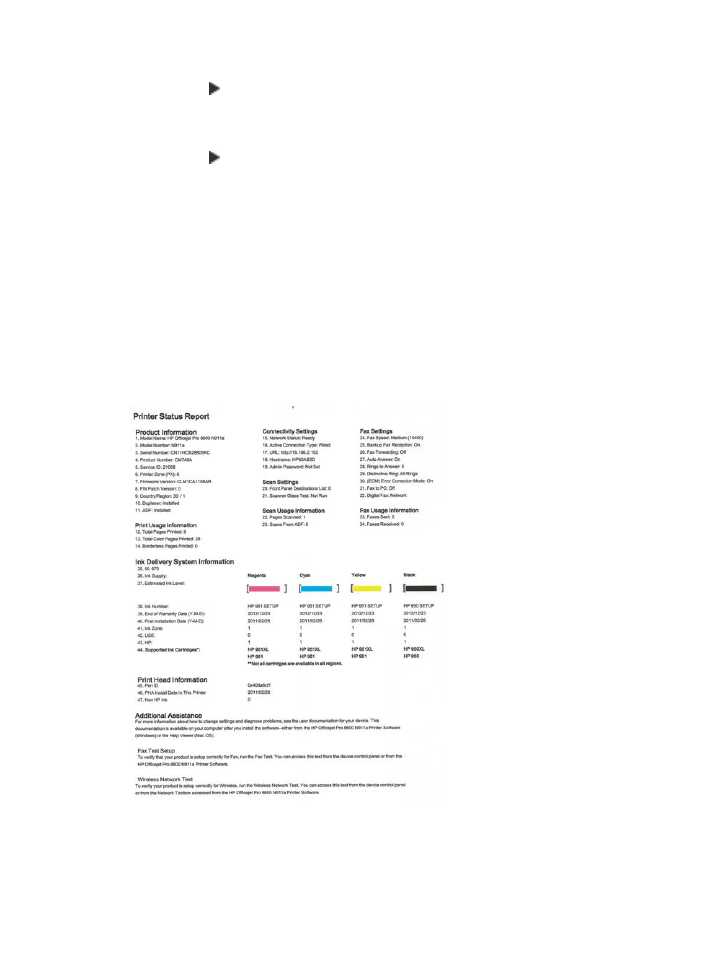
Memahami Printer Status Report [Laporan Status Printer]
Gunakan laporan status printer untuk melihat informasi printer aktif dan status kartrid
tinta. Gunakan juga laporan status printer untuk membantu mengatasi masalah yang
terjadi pada printer.
Laporan status printer juga berisi log tentang aktivitas terakhir.
Jika perlu menghubungi HP, Anda akan terbantu jika mencetak laporan status printer
sebelum membuat panggilan.
Memahami Printer Status Report [Laporan Status Printer]
163
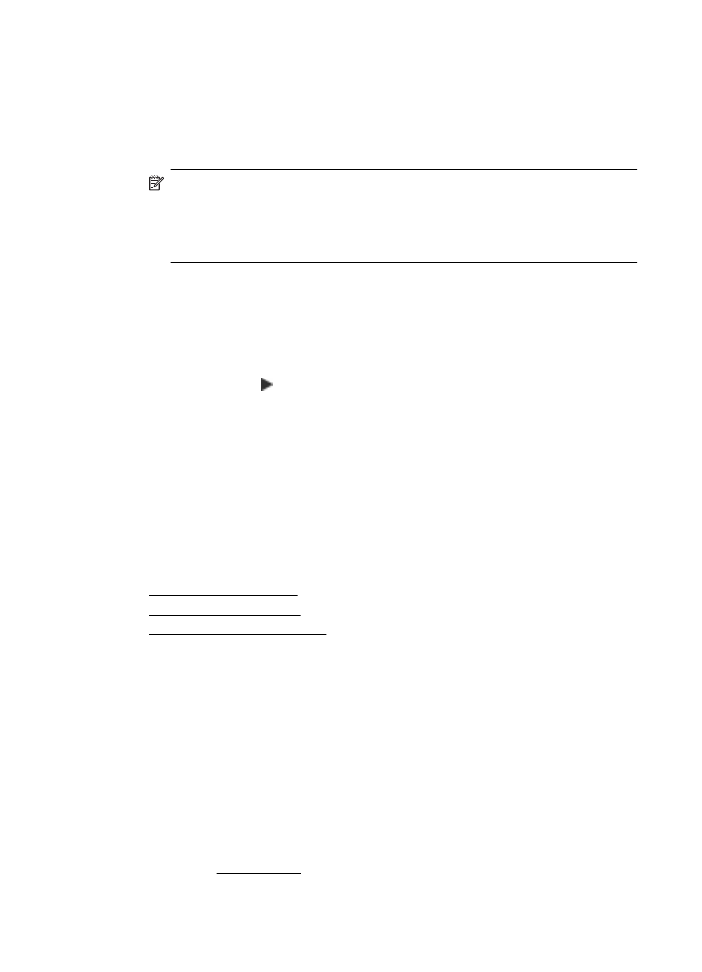
1.
Informasi Printer:Menampilkan informasi printer (seperti nama printer, nomor
model, nomor seri, dan nomor versi firmware), aksesori yang terpasang (seperti
duplekser), dan jumlah halaman yang tercetak dari baki dan aksesori.
2.
Ink Delivery System Information (Informasi Sistem Penghantaran Tinta):
Menampilkan perkiraan tingkat tinta (ditunjukkan dalam bentuk grafis seperti
indikator), nomor komponen, dan tanggal kedaluwarsa jaminan untuk kartrid tinta.
Catatan Peringatan dan indikator level tinta hanya perkiraan untuk
keperluan perencanaan. Saat pesan peringatan level tinta rendah muncul
pada layar, pertimbangkan untuk menyiapkan kartrid cetak pengganti agar
pencetakan tidak terputus. Anda tidak perlu mengganti kartrid hingga diminta
melakukannya.
3.
Additional Assistance (Bantuan Tambahan): Berisi informasi lokasi untuk
mendapatkan informasi lebih lanjut tentang printer, serta informasi tentang cara
mengkonfigurasi Fax Text (Teks Faks) dan cara menjalankan Print Wireless
Network Test (Pengujian Jaringan Nirkabel Cetak).
Untuk mencetak Printer Status Report [Laporan Status Printer]
Dari Layar awal, sentuh (tanda panah kanan:), lalu pilih Setup [Pengaturan]. Sentuh
Reports [Laporan], lalu pilih Printer Status Report [Laporan Status Printer].